Как связать аккаунт инстаграм и вконтакте: на андроиде и айфоне
Содержание:
- Как связать Вконтакте и Инстаграм?
- Как связать Инстаграм с ВК
- Как дать ссылку на инстаграм?
- Где поставить ссылку
- Как связать аккаунт Инстаграм и в ВКонтакте через телефон?
- Как в ВК указать свой Инстаграм?
- Как привязать свою группу к Инстаграму
- Как прикрепить аккаунт Instagram в сообществе?
- Как связать ВК и Instagram через телефон
- Как привязать Инстаграм к Вк через телефон?
- Как в Instagram оставлять ссылку на VK
- Не получается связать Инстаграм и ВКонтакте
- Импорт фотографий из Instagram в Вконтакте
- Создание своей Инстаграм группы: пошаговое руководство
- Другие способы
Как связать Вконтакте и Инстаграм?
Чтобы связать 2 социальные сети, можно:
- воспользоваться аккаунтом Вк;
- синхронизировать страницы через Instagram.
При этом важно подчеркнуть, что в результате пользователи предоставят обеим сетям доступ к персональным данным и получат:
- возможность публиковать фото на стене в Vk (со ссылкой на первоисточник);
- предложение добавить друзей из списка контактов с синхронизированных профилей;
- ссылки на привязанные страницы.
Важно подчеркнуть, что публикация видео из Инстаграма в Вконтакте не предусмотрена. Возможно, ситуация поменяется в будущем, но сейчас пользователям остаётся смириться со сложившимся положением и ждать перемен
Привязка на сайте Инстаграма
Чтобы связать Вк и Инстаграм, следует воспользоваться телефоном с уже установленным приложением (официальное приложение существует для устройств на Андроид и iOS) и:
- войти в аккаунт Instagram;
- нажать на кнопку, открывающую режим настроек;
- выбрать пункт «связанные аккаунты»;
- найти среди имеющихся предложений нужное (здесь же допускается привязка Facebook, Одноклассников и других социальных сетей);
- дождаться открытия окна авторизации;
- войти в Vk через открывшееся окно;
- согласиться предоставить доступ к персональным данным.
После чего на постах с фотографиями появится дополнительная кнопка, предлагающая опубликовать пост на стороннем сайте.

На сайте Вк
Синхронизация на портале Вконтакте предельно похожа на описанную выше процедуру. Для объединения профилей потребуется:
- нажать на значок с изображением аватара в правом верхнем углу;
- выбрать пункт, предлагающий редактирование;
- перейти на вкладку контакты;
- найти кнопку настройки импорта;
- нажать её и дождаться появления окна авторизации;
- войти в аккаунт, введя правильные логин и пароль;
- согласится с условиями и выбрать место публикации постов и фото (стена или отдельный альбом).
Ничего дополнительного делать не потребуется, привязка завершится, после чего пользователь сможет делиться с друзьями и подписчиками радостными событиями своей жизни сразу на двух сайтах одновременно.

Как связать Инстаграм с ВК
Чтобы связать Инстаграм и ВК, можно воспользоваться приложениями или компьютерной версией. Интеграция подразумевает, что пользователь сможет без лишних действий публиковать фотографии, подключать верифицированную страницу. Встречаются ситуации, когда в Instagram на одном профиле есть ВКонтакте в списке «Связанные», а на другом нет.
Проблема возникла еще в 2017 году и до сих не была решена. Поэтому возможность «подвязать» в ВКонтакте есть, а в Инстаграме отсутствует.
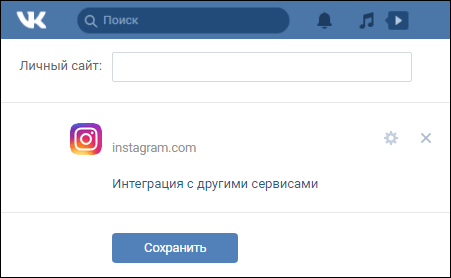 Способы, как связать аккаунты:
Способы, как связать аккаунты:
- воспользоваться разделом «Контакты» в настройках VK;
- отмечать под публикациями: «Переслать в другие социальные сети».
Также владелец профиля может указать ссылку на страницы в других сервисах. Достаточно перейти в «Редактирование страницы» и в разделе «Сайт» указать адрес в Вконтакте.
Способ 1: раздел «Контакты»
Для привязки необходим активный профиль в Вконтакте.
Связать можно с помощью раздела «Редактировать», в меню настроек:
- Авторизоваться в социальной сети.
- В правом верхнем углу, рядом с аватаркой, расположена стрелочка «Редактировать».
- В категориях выбрать «Контакты» — Интеграция с другими сервисами.
- Среди выпадающего списка выбрать «Инстаграм» — ввести данные о другом аккаунте.
Теперь, в списке «Фотоальбомы» появится еще один «Instagram». Его можно сделать закрытым для других пользователей.
-> Как в Инстаграм загрузить фото с компьютера
Примечание: соединив две страницы таким образом, нередко в разделе «Связанные аккаунты» появляется Вконтакте.
Привязать можно на Андроиде и iOS, воспользовавшись соответствующими приложениями. Также, как и в компьютерной версии, перейти в редактирование и вставить ссылку. Интеграция двух сервисов также означает, что восстановить данные можно будет через другую социальную сеть. Тем самым, повышая безопасность личных сведений.
Способ 2: пересылать в ВК
При размещении нового видео или фотографии, пользователь может указывать социальные сети, где еще будет опубликовано. В этот список входит ВК, но для этого нужно ввести личные данные.
Инструкция, как одновременно публиковать в две социальные сети:
- Авторизоваться в Инстаграме, используя приложение.
- Создать публикацию – перейти в редактирование описания.
- Выбрать среди списка доступных приложений Вконтакте.
Если пункт не появился среди доступных – значит поделиться можно только после публикации.
Доступно только на мобильные платформы:
- Над публикацией нажать три точки – Поделиться.
- В конце списка нажать «Другие приложения».
- Выбрать «».
Фотография или видео будут размещены в Ленте Новостей. Нажав по картинке, посетителя перебросит на страницу в Инстаграме.
Способ 3: с помощью приложения на Windows 10
Чтобы связать две страницы (из ВК и Инстаграма), пользователь может скачать и установить приложение для Windows 10. Доступно подключение к разным социальным сетям, включая Вконтакте. Недостаток такого способа в том, что публикации могут не пересылаться или переадресация не будет корректной.
-> Неизвестная ошибка сети в Инстаграм: как исправить
Как подключиться к приложению:
- Зайти в Windows Market – скачать и установить Instagram.
- Авторизоваться с помощью своего логина и пароля.
- Перейти в настройки профиля: «Связанные аккаунты».
- Вконтакте – откроется страница в браузере.
- Войти с помощью логина и пароля от ВК.
- Подтвердить связку аккаунтов.
Как дать ссылку на инстаграм?
Мало кто сидит в Instagram с помощью веб-версии, зато скопировать ссылку на аккаунт с компьютера можно за считанные секунды. Если же вы предпочитаете использовать официальное мобильное приложение Instagram, здесь все не так очевидно, однако несколько способов все-таки можно найти.
Как сделать ссылку на свой инстаграм в веб-версии платформы?
Подобная операция займет у вас не больше трех секунд. Просто зайдите в Instagram с помощью компьютера и перейдите в свой профиль. В строке сверху выделите URL-адрес, затем кликните по нему правой кнопкой мыши и выберите в контекстном меню пункт «Копировать». Дальше просто заходите в диалог с другом и нажимаете Ctrl+V, после чего в текстовое поле вставится ссылка на ваш профиль.
Как сделать ссылку на инстаграм с телефона в официальном мобильном приложении?
При использовании этого способа без помощи друга или знакомого вам не обойтись. Когда кто-то другой заходит в ваш профиль, он увидит в правом верхнем углу меню, с помощью которого можно пожаловаться на аккаунт, заблокировать его, скопировать URL-адрес или отправить профиль как сообщение. Предпоследний пункт – это то, что нужно. Сами вы так сделать не сможете, так как в своем собственное аккаунте данное меню не отображается.
Существует еще один простой способ, с помощью которого вы можете «создать» ссылку на свой Instagram-аккаунт. Для этого возьмите ссылку на Instagram https://www.instagram.com/ и в конце, после последнего слэша, напишите название своего профиля.
Например, если ваш аккаунт имеет название «vogueparis», просто вставьте это слово в самый конец ссылки без кавычек. Получится следующий адрес: https://www.instagram.com/vogueparis. Чтобы проверить, работает ли ссылка, вставьте ее в поисковую строку и нажмите кнопку «Найти». Этот способ работает как с компьютера, так и со смартфона.
Кроме того из неловкого положения можно выйти, скопировав ссылку на одну из своих публикаций, откуда заинтересованный пользователь в дальнейшем сможет попасть на главную страницу вашего аккаунта. Чтобы воспользоваться этим способом, действовать необходимо следующим образом:
- Зайдите в свой аккаунт.
- Откройте любое изображение.
- Откройте меню справа и выберите в нем пункт «Поделиться в…».
- В открывшемся окне выберите функцию «Копировать».
Как найти ссылку на свой инстаграм с помощью смартфона или планшета
Если вы используете официальное мобильное приложение Instagram, но помните логин и пароль от своей учетной записи, можно будет зайти в Instagram с помощью любого браузера, установленного на смартфоне, например, Google Chrome, Opera, Яндекс.Браузер и так далее. В этом случае все будет работать точно так же, как и в веб-версии. Просто нажмите на строку с адресом вверху, после чего рядом со ссылкой на аккаунт выберите значок копирования.
В официальном мобильном приложении Instagram почему-то нет явного способа скопировать ссылку на собственный профиль, зато можно использовать некоторые хитрости. Вы можете войти в свой аккаунт с помощью браузера, установленного на мобильном устройстве, или попросить товарища, чтобы тот скопировал URL-адрес вашего профиля и отправил его в Direct. Кроме того, не стоит забывать, что ссылка совсем необязательна, чтобы поделиться своим профилем с друзьями.
Многие неопытные пользователи не знают, что достаточно просто написать свой username. Так как Instagram не дает зарегистрировать то имя профиля, которое уже используется, две страницы с одинаковыми никнеймами найти просто невозможно. Благодаря этому вашему другу достаточно просто вставить имя вашего профиля в строку поиска и на первой позиции поисковой выдачи Instagram будет именно ваш аккаунт.
Где поставить ссылку
Если вы хотите поделиться с подписчиками каким-то одним постом, то лучше всего разместить его на стену. Чтобы это сделать:
Скопируйте адрес публикации как мы описывали раньше.
- Перейдите в свой ВК аккаунт.
- Под лентой фотографий находится строка «Что у вас нового» — вставьте ссылку туда.
- Когда публикация загрузится, появится картинка. Саму гиперссылку можно стереть.
- Нажмите «Опубликовать».
Фотография появится у вас на стене. А если вы хотите сделать так чтобы она всегда была на видном месте, то закрепите ее. Для этого нажмите на стрелочку в правом верхнем углу публикации и выберите пункт «Закрепить».
Разместить адрес своей страницы вы можете таким же способом. А можете и в графе «Работа», например. Или даже в статусе. Но, к сожалению, это будет просто набор символов из ссылки. При чем она будет не рабочей. Поэтому лучше все таки вариант с публикацией на стене.
Как связать аккаунт Инстаграм и в ВКонтакте через телефон?
Операция по привязке проводится легко. Главным условием считается наличие в распоряжении рабочей страницы на обеих порталах. После осуществления привязки, человек автоматически получает доступ к таким преимущественным опциям, как:
- Мгновенная публикация изображений в Инсте и в ВК. Следует провести одно короткое касание, и дублирование контента будет автоматически произведено;
- Поиск друзей. Имеющий в фотосети небольшое количество подписок, сможет автоматически расширить их перечень. Для этого потребуется осуществлять поиск среди друзей ВК с собственным аккаунтом в Инсте.
Внимания заслуживает способность друзьям находить собственника страницы, не потратив при этом много времени. Действия, которые потребуется выполнить, зависят от того, устройство какой марки и ОС присутствует на руках.
На Андроиде
Для подобных телефонов характерна следующая последовательность действий при решении вопроса, как соединить Инстаграм и контакт:
- Приложение фотосети открывается.
- Осуществляется переход к вкладке, что расположена справа.
- Нажимается иконка с изображенной шестеренкой.
- Проводится переход в настройки.
- Находится строка со связанными аккаунтами.
- Выбирается нужная соцсеть.
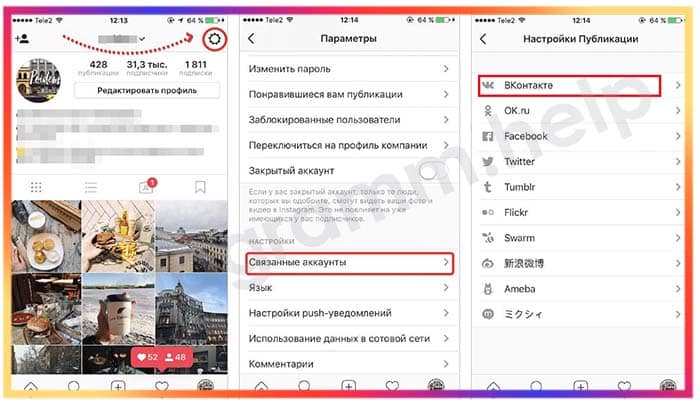
На дисплее откроется авторизационное окно, где нужно ввести адрес электронной почты и номер мобильного. Нужно подтвердить факт предоставления Инсты к странице ВК.
На Айфоне
Для пользователей подобных смартфонов операция со связкой профилей двух ресурсов также доступна. Пользователь должен провести следующие манипуляции:
- Производится переход в Инсту;
- Нажимается кнопка, расположенная в верхней части справа и далее в Параметры;
- Осуществляется переход в настройки фото;
- Проставляется галочка рядом с ВК.
Если страница ВК открыта на этом же гаджете и не требует авторизации, размещаемое фото начнет автоматически загружаться на иной ресурс.
Как в ВК указать свой Инстаграм?
Перейдем к конкретным действиям. Разберем только самый простой и действенный вариант из перечисленных: поговорим о том, как ввести ник в разделе «Контакты».
- Открываем ВК и авторизуемся.
- В правом верхнем углу рядом с именем и аватаркой будет галочка. Щелкните эту кнопку.
- В выпущенных опциях выберите «Редактировать».
- Откроются варианты редактирования страницы. В правом вертикальном меню будет вкладка «Контакты». Давим на нее.
- Здесь Twitter и Instagram будут вынесены в отдельный раздел. Нажмите «Настроить импорт» со знакомым значком градиента.
- Авторизуйтесь через профиль фото сети.
- Нажмите «Авторизовать».
- Выбираем тип интеграции одной социальной сети в другую. Более подробно объяснять не буду: все так ясно. Затем нажмите «Сохранить».
- Вот и все, в контактной информации появится кликабельный ник, одним щелчком по которому вы сможете открыть аккаунт.
Как привязать свою группу к Инстаграму
- Нужно зайти на сайт Onemorepost.Ru.
- Зарегистрировать новый профиль в системе.
- Авторизоваться в системе и после этого попадаем на главную страницу. Сначала нужно добавить аккаунты, которые хотите связать друг с другом. Для этого нажать на вкладку Аккаунты.
- В меню выбора соц. сети выбрать VK.com и нажать Авторизовать Вконтакте.
- Откроется окно авторизации. В нем ввести свои данные от ВК профиля. Это должна быть страница с правами администратора или редактора в нужной для кросспостинга группе.
- В следующем окне подтвердить права приложения на обработку личной информации профиля.
- Откроется пустое окно с токеном в адресной строке браузера. Нужно копировать всю строку полностью и нажать кнопку Добавить.
- Теперь нужно вставить скопированную строку в поле опции на сайте с надписью Адрес с токеном
Аккаунт ВК добавлен. Теперь аналогичным образом нужно добавить и Инстаграм:
- В опции Подключение и изменение аккаунтов выбрать Instagram.com.
- Нажать кнопку авторизации и войти в свою учетную запись под логином и паролем.
- Появится окно подтверждения прав доступа для приложения и согласие на обработку данных. Нужно дать согласие. Здесь никаких токенов не потребуется.
Теперь оба аккаунта добавлены в систему. Создаем канал для кросспостинга:
- Перейти в раздел Каналы и нажать на кнопку Добавление нового канала.
- Указать профиль в Instagram.com.
- Указать аккаунт ВК.
- В опции ниже указать группу Вконтакте, в которую нужно репостить. Там уже будет список тех, где вы являетесь администратором или редактором.
- Можно указать альбом в группе, в который будут отправляться фото, если это необходимо.
- В опции Делать репост стоп кадра видео? нажать Делать или Не делать (по желанию).
Канал создан. Его можно включать и выключать, нажатием на соответствующую кнопку в меню канала.
Без оплаты дается 3 дня тестового использования. Доступна оплата на месяц, полгода или год. Посты с новыми фотографиями из сервиса Инстаграм будут публиковаться от имени сообщества автоматически, без вашего участия. Фото и стоп кадры видеозаписей отправляются на стену или в альбом группы, в зависимости от того, что вы выберите.
Как прикрепить аккаунт Instagram в сообществе?
При наличии публичного сообщества во Вконтакте можно также указать актуальные страницу в социальной сети Instagram. Добавить ссылку доступно в двух блоках – в описании к группе или в списке контактов.
Способ 1: Описание
Чтобы прикрепить Instagram через параметры сообщества на компьютере:
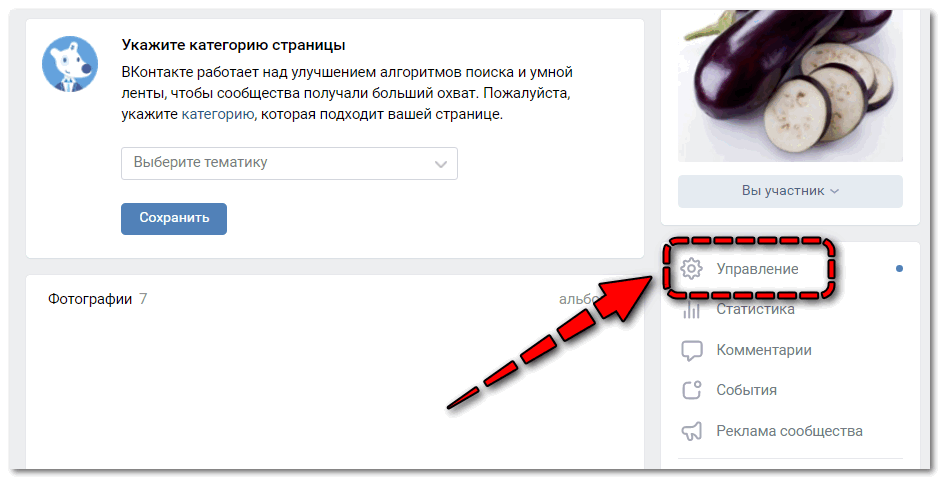
- Кликните по кнопке «Управление» в панели справа.
- Выберите раздел «Настройки».
- Прокрутите страницу вниз до «Дополнительной информации».
- Введите ссылку на аккаунт в социальной сети в параметре «Сайт».
- Нажмите «Сохранить» для подтверждения.
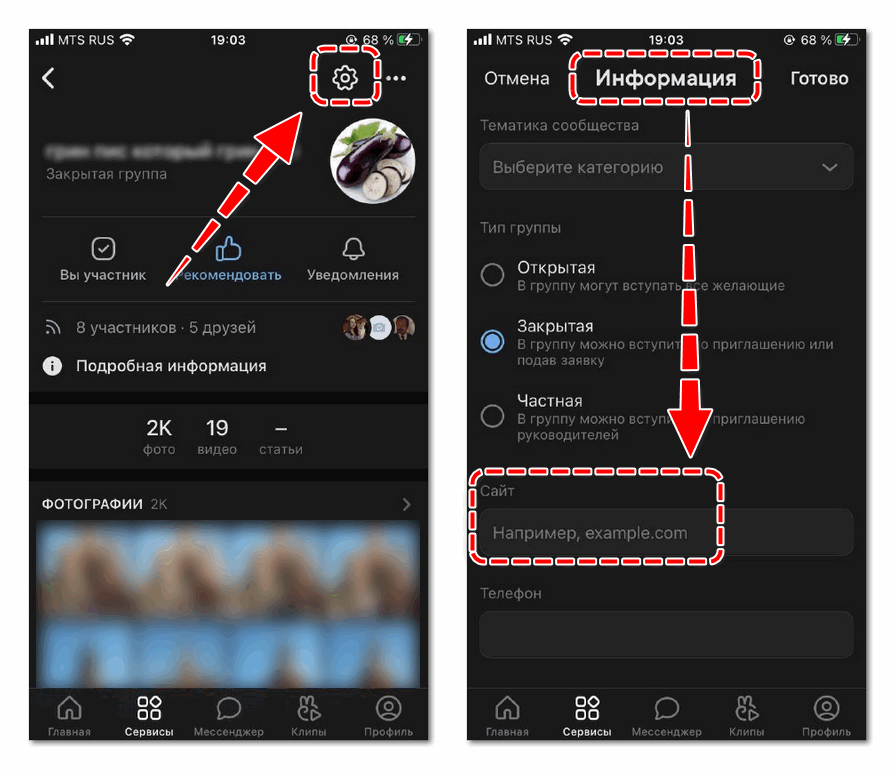
На мобильном устройстве для открытия настроек потребуется кликнуть на иконку шестеренки в верхней панели, затем перейти в раздел «Информация» и добавить ссылку в аналогичном пункте.
Способ 2: Ссылки
В публичных сообществах Вконтакте можно встроить удобные кнопки для быстрого перехода на внешние ресурсы. Указать с помощью данной опции Instagram аккаунт можно следующим образом:
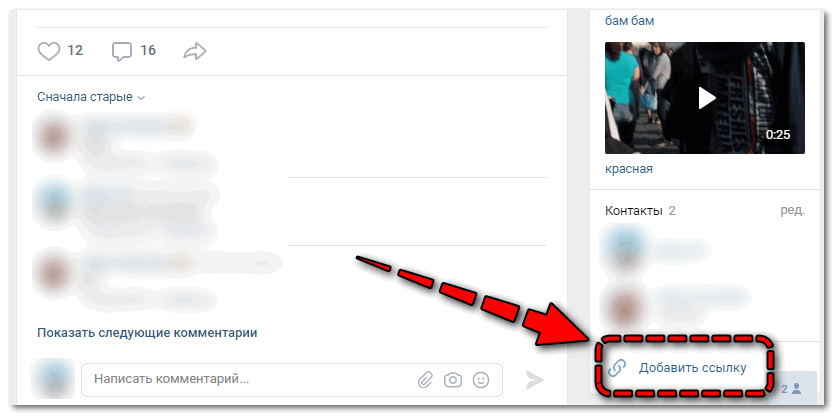
- Найдите в панели справа раздел «Контакты».
- Нажмите по пункту «Добавить ссылку».
- Кликните по аналогичной кнопке вверху страницы.
- Введите в пустой строке адрес аккаунта в Instagram.
- Укажите название и завершите действие кнопкой «Добавить».
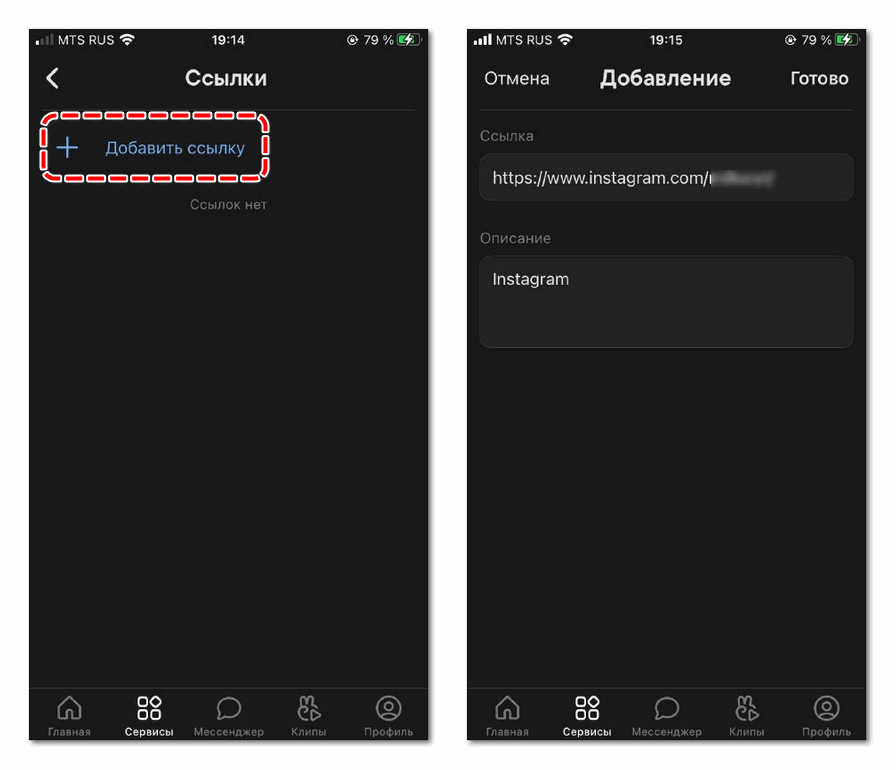
В мобильной версии Вконтакте потребуется повторно открыть настройки через иконку шестеренки и найти пункт «Ссылки». Далее кликните по пункту для добавления нового контакта, во всплывающем окне укажите URL-адрес Инстаграм и описание, подтвердите размещение.
Как связать ВК и Instagram через телефон
Как привязать страницу Instagram к ВКонтакте через телефон
Не каждый пользователь этих социальных сетей всегда имеет под рукой доступ к персональному компьютеру, который необходим для привязки страниц. Однако, это можно сделать также и через мобильное устройство. Сделать это можно следующим образом:
- Для начала необходимо открыть профиль в Инстаграме на любом мобильном устройстве, а после нужно открыть раздел настроек аккаунта;
- После нужно перейти во вкладку «Аккаунт»;
- В этой вкладке необходимо найти раздел «Связанные аккаунты», а после нужно нажать на значок ВК;
- Для завершения процесса связывания аккаунтов необходимо авторизоваться в ВК.
Как привязать Instagram к группе ВКонтакте
Привязка страницы в Инстаграм к группе ВК может решить огромное количество вопрос бизнеса за короткий промежуток времени. Однако, в настоящее время привязать профиль к группе в Вконтакте нельзя.
Решить эту проблему можно используя стороннее приложение. А именно, Onemorepost. Однако, бесплатно пользоваться приложением можно только один месяц, спустя который придется оплатить подписку.
Привязать сообщество в социальной сети Вконтакте к профилю в Инстаграм можно следующим образом:
Как создать простую ссылку
Создание простой ссылке необходимо в тех случаях, когда пользователь не хочет, чтобы абсолютно все его публикации синхронизировались между социальными сетями.
В таком случае пользователь может сделать ссылку на отдельную публикацию следующим образом:
- Сперва необходимо зайти в профиль в Instagram и открыть необходимую публикацию;
- Далее нужно нажать на три точки вверху публикации;
- Откроется меню, в котором нужно нажать на кнопку «Поделиться», а после «Копировать ссылку»;
- После этого скопированную ссылку можно вставлять в необходимое место.
Как сделать активную ссылку
Сделать активную ссылку на аккаунт в Инстаграме на страницу Вконтакте очень легко. Для этого необходимо зайти в аккаунт и перейти во вкладку «Моя страница», откуда необходимо скопировать адрес страницы.
После этого потребуется перейти в профиль Инстаграма, где под основной информацией находится кнопка «Редактировать». На эту кнопку нужно нажать.
В открывшихся настройках нужно найти строчку «Сайты» и вставить в нее скопированный адрес страницы.
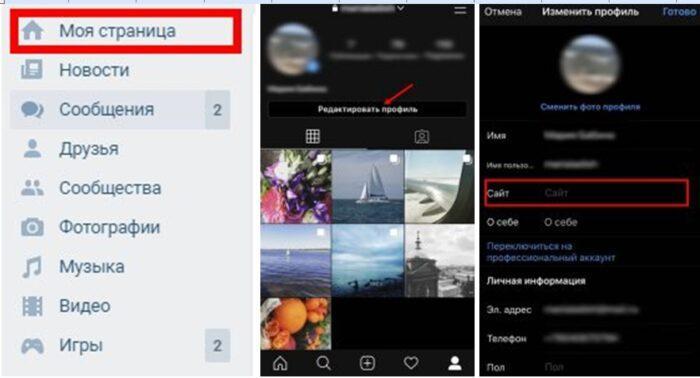
Для завершения процесса потребуется нажать на голубую галочку, которая находится в углу справа. Также на некоторых мобильных устройствах это может быть кнопка «Готово».
Вставленная ссылка после этих действий должна появится в строке с основной информацией профиля, которая находится под аватаром пользователя. Для перехода по ней подписчики должны просто нажать, после чего система автоматически их перенаправит.
Куда вставлять скопированные ссылки
Если у пользователя есть желание поделиться со своими подписчиками определенной публикацией, то он может разместить ее на стену.
Однако, перед тем, как это делать стоит убедиться в том, что профили везде открыты.
Сделать это можно следующим образом:
- Для начала пользователь должен перейти на свою личную страницу в ВК;
- После в строку «Что у вас нового» он должен вставить ранее скопированную ссылку;
- После этого придется немного подождать загрузки публикации и изображения. После этого можно нажимать на кнопку «Опубликовать».
Публикация должна появиться на странице.
Также, можно разместить скопированную ссылку в графу «Работа» или в статус в ВК. Однако, такая ссылка не всегда работает.
Как привязать Инстаграм к Вк через телефон?
Текущая версия приложения Вконтакте не содержит отдельной функции объединения социальных сетей. Для привязки следует использовать стандартную версию сайта на компьютере. Если добраться до компьютера или ноутбука временно невозможно, следует:
- воспользоваться функцией привязки через приложение Инстаграм;
- оставить ссылку на нужную публикацию на стене в Vk;
- авторизоваться на телефоне через мобильный браузер и воспользоваться предложенной выше пошаговой инструкцией.
Каждый предложенный вариант предельно прост и не отнимет много времени, но удобнее всего первый способ, поскольку для его использования не придётся искать обходные пути и совершать дополнительные неудобные действия.
Как в Instagram оставлять ссылку на VK
Большинство пользователей интересуются не только тем, как добавить Инстаграм в ВК к контактной информации. Можно и наоборот. То есть указывает ссылку на профиль ВКонтакте или группу в Instagram. У зарубежной социальной сети Instagram совершенно другой интерфейс. Он не включает раздел с контактной информацией пользователя. В общем, пользователь может написать некоторую информацию о себе. Но вы можете размещать ссылки в описании профиля. Для этого выполните следующие действия:
- в новом окне в разделе «Сайт» укажите URL-адрес ВКонтакте.
- открыть сервис;
- нажмите кнопку «Редактировать профиль» на главной странице в разделах «Публикации», «Подписки» и «Подписчики»;
Теперь при открытии профиля пользователя этот адрес виден всем.
Не получается связать Инстаграм и ВКонтакте
Пользователей, желающих провести привязку существует довольно много. Привлекает большое количество полезных преимущественных опций. Среди них можно выделить:
- Вход в приложения одного портала и иного.
- Быстрая передача контента.
- Управление приложением через ВК.
Причины и устранение
Стоит изучить несколько вариантов сбоя и решения проблемы
Их нужно принимать во внимание и изучать при использовании двух популярных социальных сетей. Вот самые главные причины, почему не осуществляется привязка:
Одновременно с этим нужно помнить, что, если публикация в контакте удалена, данное правило не будет распространяться на фотосеть. Фото здесь по-прежнему сохранится.
Импорт фотографий из Instagram в Вконтакте
В последнее время Instagram набирает огромную популярность и поэтому было решено настроить импорт фотографий из Инстаграма в Вконтакте
Теперь не нужно самостоятельно каждый раз добавлять фотографии из Instagram в ВК, достаточно всего лишь произвести пару настроек.
И после этих настроек, публикуя фотографию в Instagram, она будет автоматически загружаться в ВК.
Импорт фотографий из Instagram в Вконтакте
1. Чтобы настроить импорт инстаграма в ВК со своей страницы под аватаркой нажимаем на кнопку «Редактировать», открываем вторую вкладку «Контакты» и нажимаем на ссылку «Интеграция с другими сервисами».
2. Из трёх сервисов выбираем «настроить импорт» Instagram.
3. Проходим авторизацию в Инстаграме.
Вводим имя пользователя и пароль;
Инстаграм импорт в ВК
4. Откроется окно, где нажимаем на кнопку «Authorize».
5. Теперь выбираем место, куда будут сохраняться фотографии из Instagram в Вконтакте.
Каждый раз, когда Вы публикуете фотографию в Instagram, она будет автоматически импортироваться
(сохраняться) в выбранный Вами альбом или на стену.
Также можно импортировать фотографии только с определённым хештегом. Это удобно тем, что импортироваться в ВК будут только те фотографии, которые отмечены определённым хештегом.
Например, Вы публикуете в Instagram 3 фото и только 1 из них должно импортироваться в ВК. Для этого к этому фото прописываем хештег #vk и оно сохраниться в определённом альбоме. А, если прописать хештег #vkpost, то фото сохраниться на стене Вконтакте.
online-vkontakte.ru
Создание своей Инстаграм группы: пошаговое руководство
Не будем медлить и сразу перейдём к делу – попытаемся создать новое сообщество. Это не так просто, как может показаться «на словах». Поэтому внимательней читайте пошаговую инструкцию и старайтесь не сильно от неё отходить.
Для удобства разобьём процедуру на несколько этапов:
- регистрация и оформление страницы для паблика;
- запуск группового чата в Instagram Direct;
- добавление и удаление участников.
Рассмотрим каждый из них по отдельности.
Настройка и оформление группы
Если решили заняться администрированием чата вплотную, потребуется отдельное создание бизнес-аккаунта под сообщество. Делается это следующим образом:
- Запустите приложение социальной сети и нажмите «Зарегистрироваться».
- Укажите номер телефона или адрес электронного почтового ящика. Они должны быть актуальными, так как туда придёт письмо с гиперссылкой для подтверждения процедуры.
- Придумайте логин (никнейм) и наименование страницы. Желательно использовать подходящее для вашего направления название.
- Впишите пароль и закончите процедуру.
Необходимо сразу переключиться на коммерческий тип учётки. Для этого:
- Тапните на иконку в виде «человека» и кликните по кнопке меню.
- Зайдите в настройки и откройте раздел «Аккаунты».
- Прокрутите экран в самый низ и выберите «Переключение на профессиональный аккаунт».
- Привяжите страницу Facebook. Без этого смена учётной записи не произойдёт.
- Сохраните изменения.
После этого понадобится отредактировать профиль (значок «человек» на нижней панели). Укажите веб-сайт, контакты для связи и информацию «О себе» (например, чем занимаетесь).
Когда страница создана и пара-тройка подписчиков уже есть, нужно запустить чат. Алгоритм действий для этого следующий:
- Откройте программу соцсети и перейдите во вкладку ленты.
- Тапните на значок «бумажный самолёт», расположенный в правом верхнем углу экрана. Перед вами появятся диалоги в Direct.
- Щёлкните по иконке в виде «карандаша» и поставьте галочки на всех будущих участниках.
- Выберите «Написать в чате».
- Напишите приветственное сообщение, кликнув на поле для текста. По желанию приложите фото или гифку.
- Отредактируйте название в верхней части окошка диалога.
Готово. Теперь все ваши участники могут обмениваться сообщениями между собой.
Добавление участников
В группу всегда можно добавить нового участника. Чтобы это сделать понадобится открыть настройки чата, тапнув на иконку в виде «i» в кружочке, и выбрать «Добавить людей». Затем поставить галочку напротив того, кого посчитали нужным пригласить в сообщество и щёлкнуть «Готово».
Учтите, человек не сразу попадает к вам в паблик и видит в нём сообщения. Сначала он должен в разделе «Уведомления» дать своё согласие или отказ на присоединение к группе.
Удаление участников
Если не нравится какой-либо участник, то вы запросто можете его удалить. Вы же админ. Откройте настройки чата и пролистайте экран вниз до нужного человека. Кликните на кнопку «три точки» и выберите «Удалить пользователя».
Если же, наоборот, хотите кого-то наделить функциями админа, то таким же образом откройте меню подписчика и тапните «Сделать администратором».
Другие способы
Так как синхронизация контактов не работает, пользователи разыскивают альтернативные варианты поиска. Даже если знакомого нет в друзьях «ВКонтакте», можно воспользоваться одним из 5 способов:
- найти по хэштегам;
- проанализировать геометки;
- скопировать ID «ВКонтакте»;
- найти никнейм друга;
- проанализировать подписки.
По хэштегам
Для этого способа нужно проанализировать, какие хэштеги мог бы ставить пользователь. Так, с человеком зачастую ассоциируется название небольшого города, компании, группы в вузе, посещённого мероприятия. А также можно посмотреть хэштеги на странице «ВК» и продублировать их в «Инстаграме». Все хэштеги, которые приходят в голову, нужно вписывать в поисковую строку соцсети и просматривать странички, появляющиеся в выдаче.
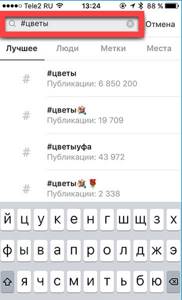
Таким способом можно проверить десятки вариантов, пока процедура не принесёт результата
По геотегам
Есть и такие юзеры, которые принципиально не ставят хэштеги. В этом случае способны помочь геометки. Чтобы найти пользователя по геотегам, нужно перейти во вкладку «Места» и ввести нужное слово. Это могут быть место работы, учёбы, любимый парк для прогулок. В выдаче появляются фото, сделанные там. Остаётся найти нужную страницу.
По ID «ВКонтакте»
Необходимо зайти на страничку разыскиваемого «ВКонтакте», кликнуть по адресной строчке и скопировать содержимое после правого слэша. Как правило, имя, которое пользователи пишут там, дублируется в «Инстаграме». Затем нужно вернуться в приложение и вбить скопированную строчку в поиске.
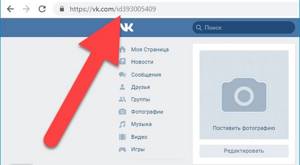
Не исключено, что в выдаче «Инстаграма» появится тот, кого разыскивают
По никнейму
Идеально, если известны имя, фамилия и популярные никнеймы знакомого. Достаточно зайти в приложение, открыть поисковую строчку и начать вписывать варианты по очереди. Имя может быть написано по-разному, например, Алиса Селезнёва, Alisa Selezneva, Alice Celezneva.
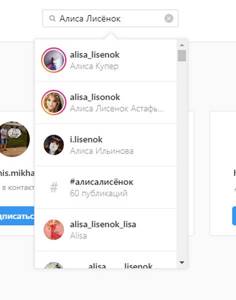
Частая практика — отделять имя и фамилию нижним подчёркиванием

